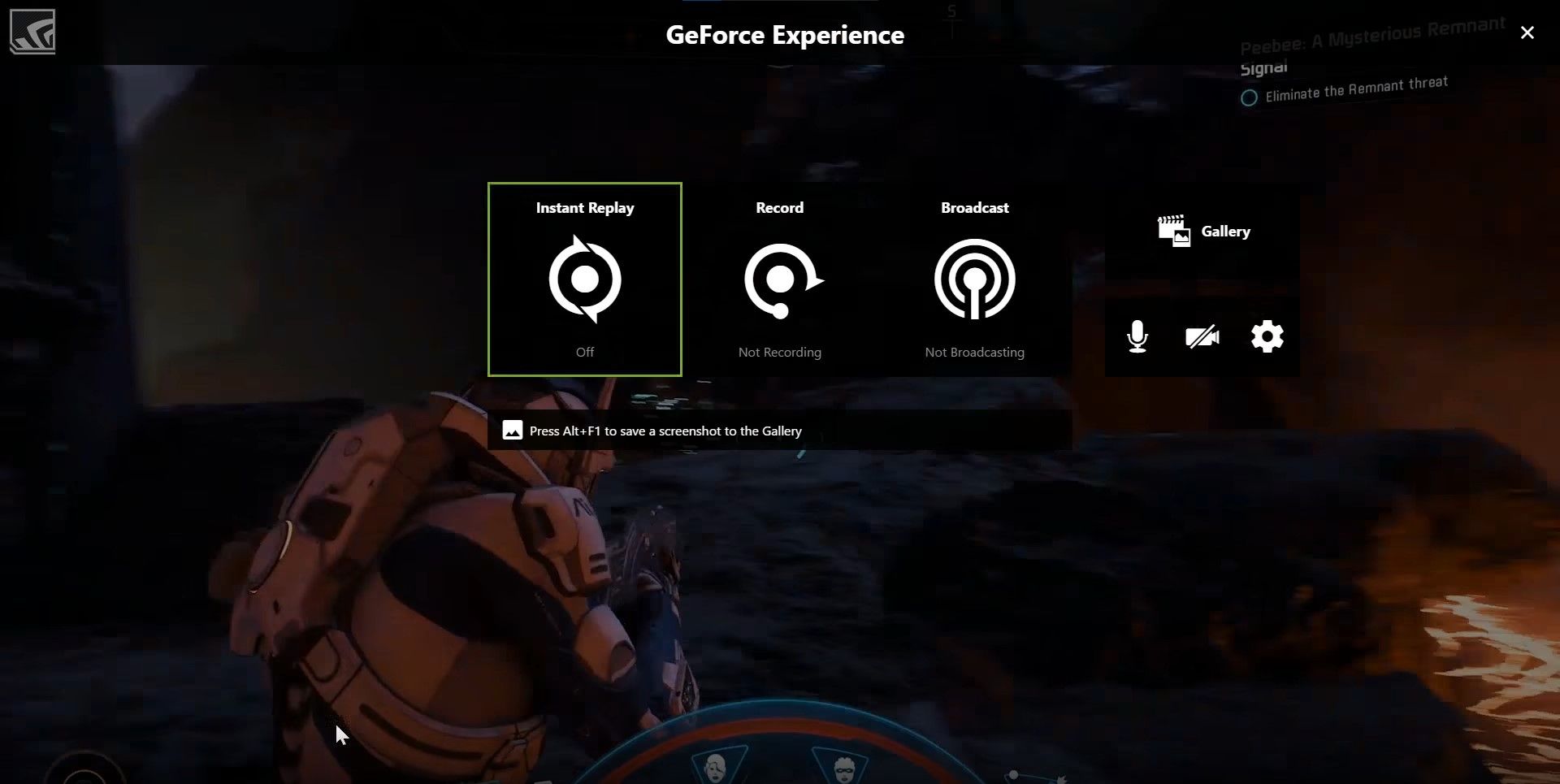Unvergessliche Gaming-Momente festhalten: Die besten Apps für In-Game-Highlights
Manchmal passieren die besten Augenblicke ganz unerwartet. Um sicherzustellen, dass du diese wertvollen Momente nicht verpasst, sind die folgenden Apps ideale Helfer, um deine Highlights festzuhalten. Egal, ob du ein leidenschaftlicher Gamer bist oder einfach nur besondere Momente während des Spielens einfangen möchtest – diese Anwendungen sorgen dafür, dass du unvergessliche Erlebnisse problemlos aufzeichnen und bearbeiten kannst. Entdecke die Top-Anwendungen zur Aufnahme von In-Game-Highlights und verwandle deine besten Spielmomente in beeindruckende Clips, die du jederzeit ansehen und teilen kannst.
1. Outplayed
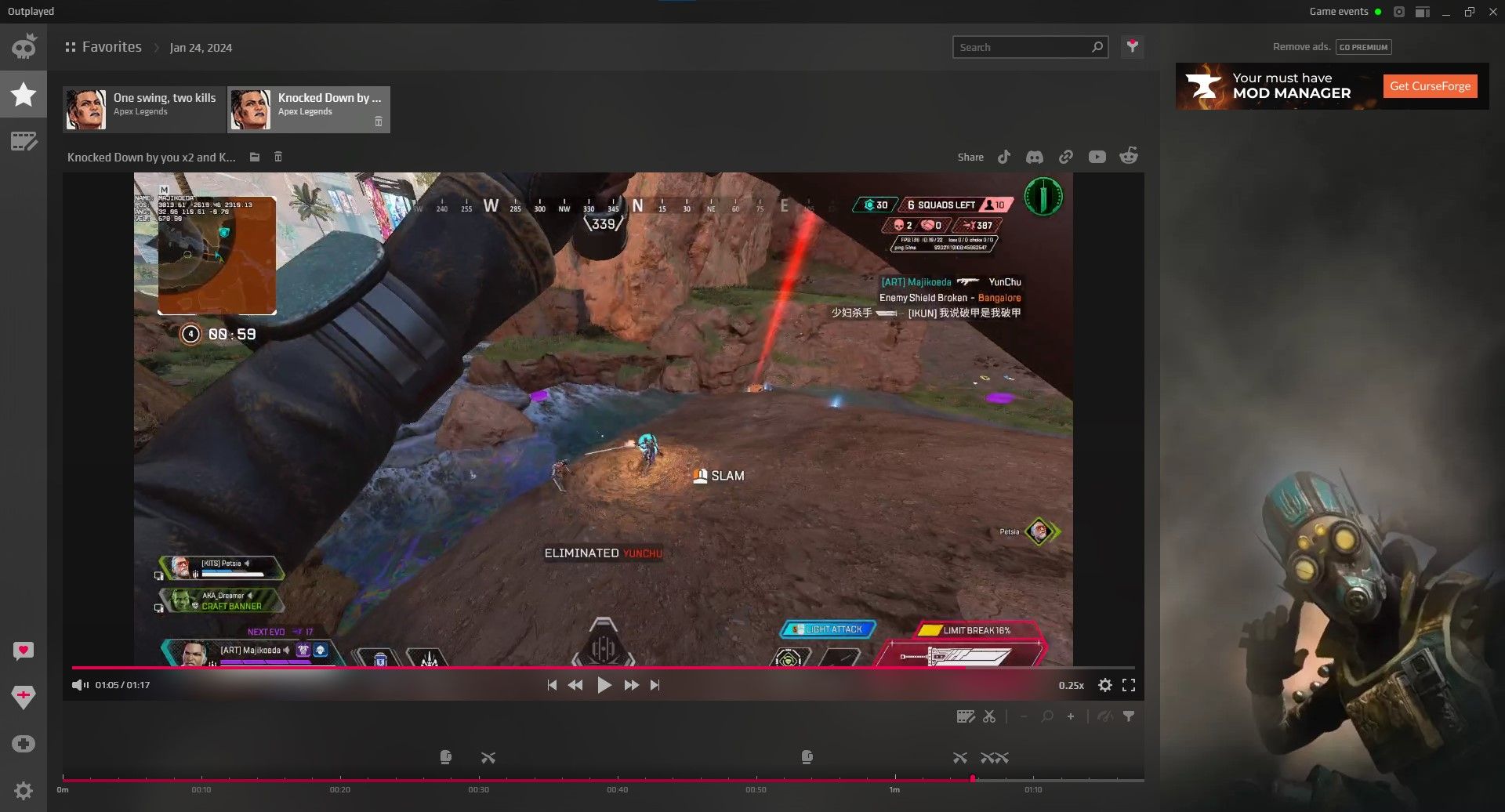
Outplayed ist meine persönliche erste Wahl aufgrund seiner einfachen Bedienung und der „Einrichten-und-Vergessen“-Funktion. Diese Software gehört zu den wenigen Programmen, die automatisch Gameplay-Videos aufzeichnen können – und das auf sehr effiziente Weise.
Es unterstützt eine breite Palette von Spielen, von MOBAs über FPS-Spiele bis hin zu Einzelspieler-Titeln. Die automatische Aufnahme ist jedoch nur für die populärsten Spiele verfügbar. Bei weniger verbreiteten Titeln fragt Outplayed dich, ob du alles, manuell oder gar nicht aufnehmen möchtest. Diese Abfrage kann anfangs etwas lästig sein, lässt sich aber in den Einstellungen deaktivieren.
Das Medienmanagement ist ebenfalls hervorragend. Es verfügt über automatische Löschfunktionen, die die ältesten Clips löschen, sobald ein von dir festgelegtes Speicherlimit erreicht ist. Lieblingsclips werden dabei nicht gelöscht. Ich erwische mich oft dabei, alte Clips direkt in der App anzusehen, da der Videoplayer sehr benutzerfreundlich ist. Zudem lassen sich Zeitlupenansichten und Zoom-Funktionen auf der Zeitachse nutzen, um genau den gewünschten Frame auszuwählen – praktisch, um zu beweisen, dass dein Fadenkreuz auf dem Kopf war und das Spiel fehlerhaft ist.
2. OBS Studio Replay Buffer
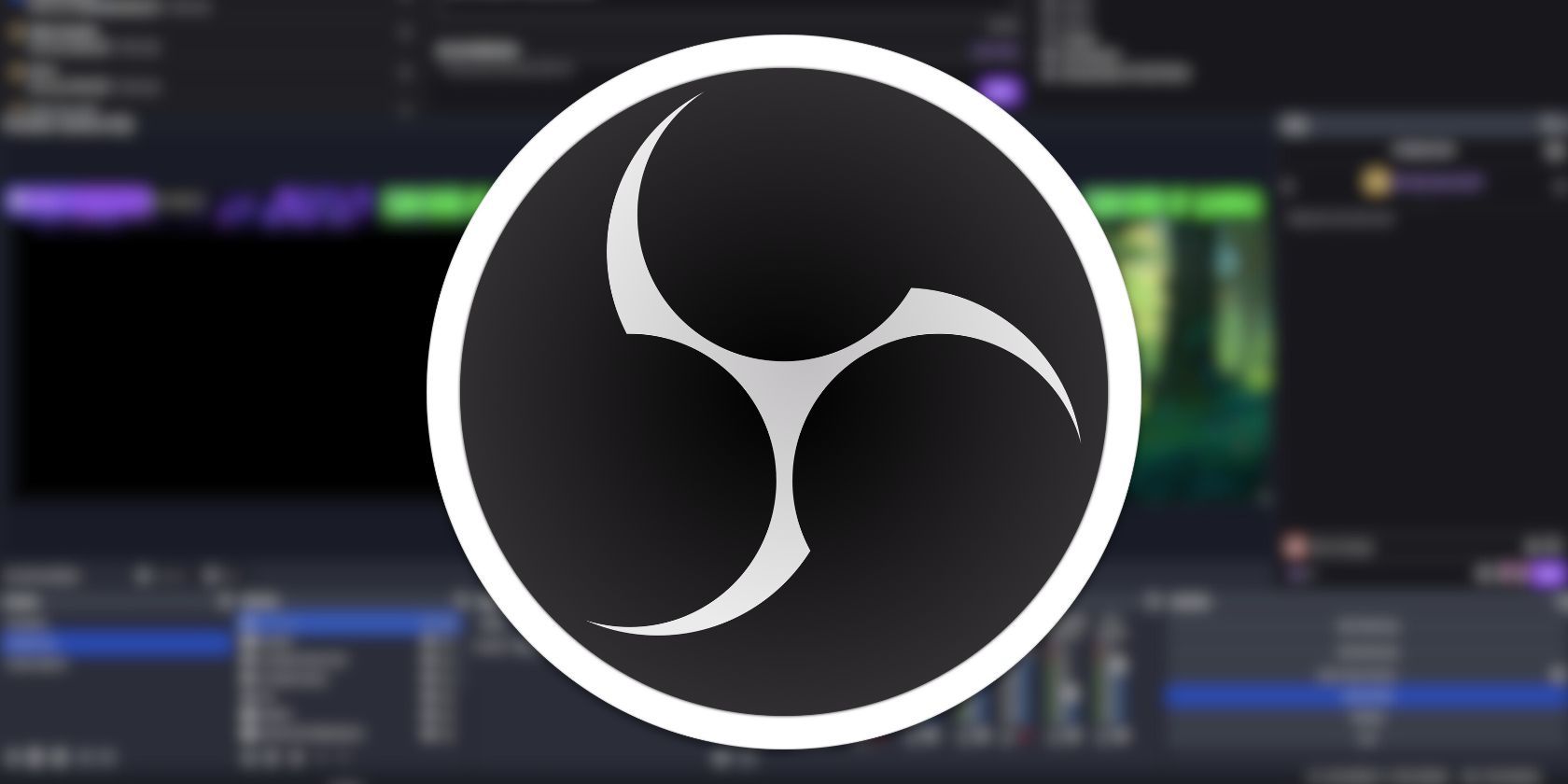 Bildquelle: OBS Studio
Bildquelle: OBS Studio
OBS Studio ist eine leistungsstarke Streaming-Software, die dir auch dabei helfen kann, Highlights festzuhalten. Die Highlight-Funktion wird von OBS als Replay Buffer bezeichnet und funktioniert, wie der Name schon sagt.
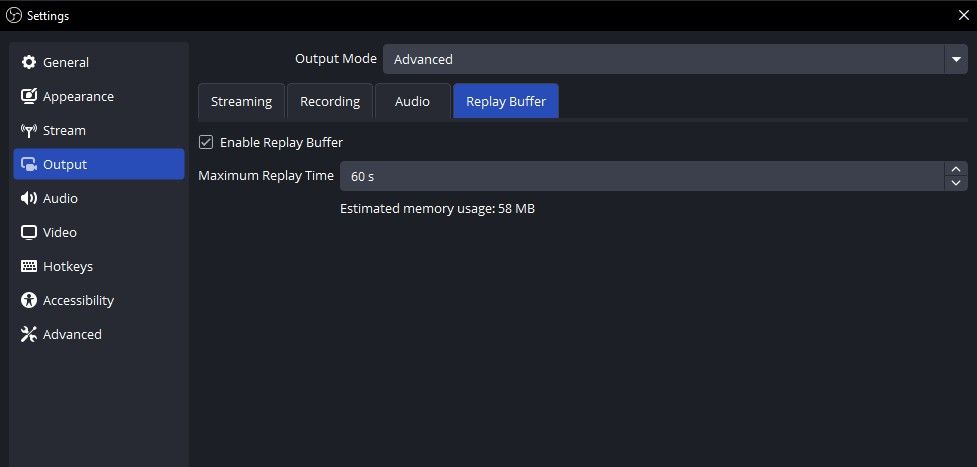
Um diese Funktion zu aktivieren, navigiere zu Einstellungen > Ausgabe und ändere den Ausgabemodus auf „Erweitert“. Anschließend wird ein Tab mit der Bezeichnung „Replay Buffer“ angezeigt. Aktiviere das Kontrollkästchen, und auf deinem OBS-Hauptbildschirm erscheint eine neue Schaltfläche mit der Aufschrift „Replay Buffer starten“. Dies erstellt einen Speicherpuffer, der die letzten Sekunden aufzeichnet, die du zuvor festgelegt hast.
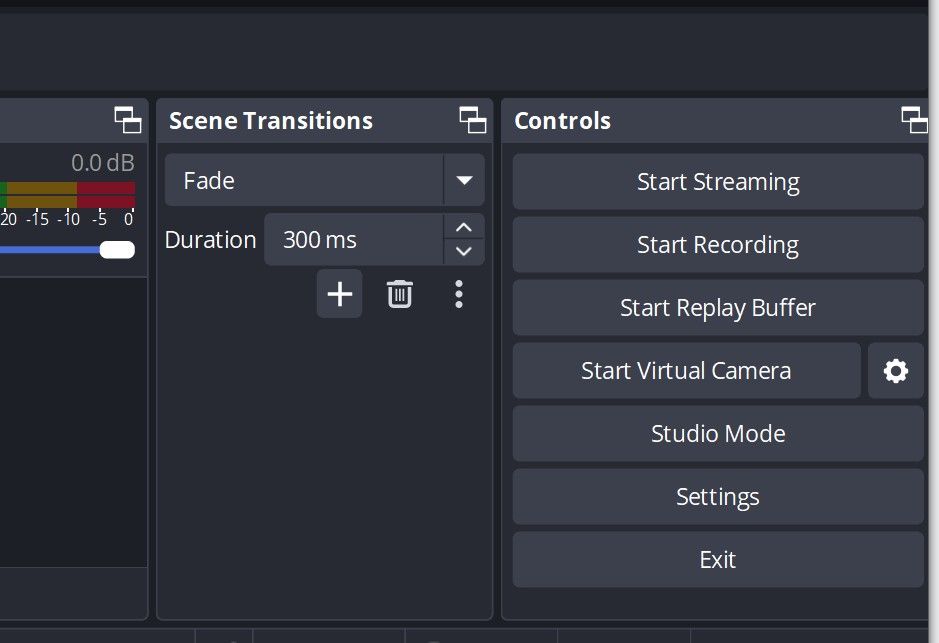
Die Nutzung von OBS zur Highlight-Aufnahme bietet dir viele weitere Optionen. Eine Möglichkeit ist es, eine Kamera auf deine Hände oder dein Gesicht zu richten, um deine Bewegungen oder Reaktionen zu zeigen.
Außerdem kannst du mit unterschiedlichen Auflösungen, Overlays und sogar Eingabe-Overlays experimentieren, um anzuzeigen, welche Eingaben du zu bestimmten Zeitpunkten gemacht hast.
3. Nvidia Instant Replay
Auch wenn Nvidia Instant Replay exklusiv für Nutzer von Nvidia-Grafikkarten ist, ist es eine ausgezeichnete Wahl. Da Nvidia den Gaming-Markt dominiert, ist die Wahrscheinlichkeit hoch, dass du eine kompatible Grafikkarte für Instant Replay hast.
Ich selbst habe Nvidia Instant Replay seit 2016 genutzt, bevor ich 2021 zu Outplayed wechselte. Damals hatte ich eine GTX 960. Ein großer Vorteil von Instant Replay ist, dass es sehr ressourcenschonend ist. Ich konnte PUBG zum Release mit akzeptablen Bildraten spielen und gleichzeitig ansehnliche Aufnahmen machen.
Nvidia bietet auch eine automatische Highlight-Aufnahme, die jedoch sehr eingeschränkt ist, da Nvidia diese selbst verwaltet. Am besten setzt man bei Instant Replay auf manuelle Highlight-Aufnahmen. Wenn du es an eine leicht zugängliche Taste bindest, kannst du schnell bis zu 20 Minuten vergangenes Filmmaterial aufnehmen.
Du kannst auch die Bitrate, die Bildrate und die Auflösung der Aufnahme einfach im Overlay ändern, was bei den anderen Apps dieser Liste nicht so direkt möglich ist. Es ist ideal, um schnell die höchste Qualität zu testen, die dein PC aufzeichnen kann, ohne ständig aus dem Spiel aussteigen zu müssen.
4. Xbox Game Bar
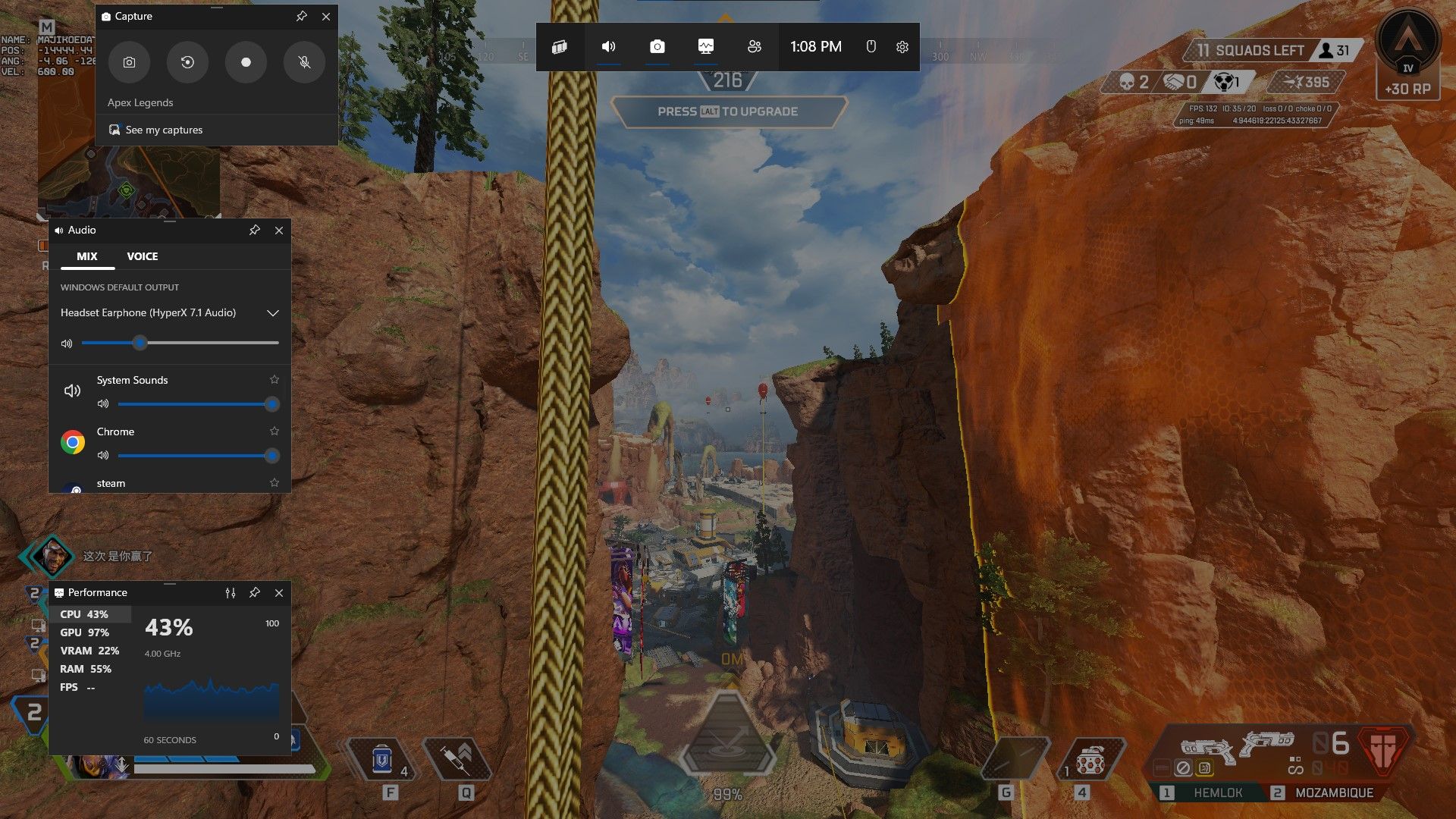
Die Xbox Game Bar ist wahrscheinlich schon auf deinem PC vorinstalliert. Vielleicht hast du sie sogar schon unbeabsichtigt geöffnet. Du kannst sie mit der Tastenkombination Win + G öffnen. Falls dies nicht funktioniert, musst du sie in den Einstellungen unter > Spiele > Game Bar aktivieren. Um die letzten 30 Sekunden aufzunehmen, drücke Win + Alt + G.
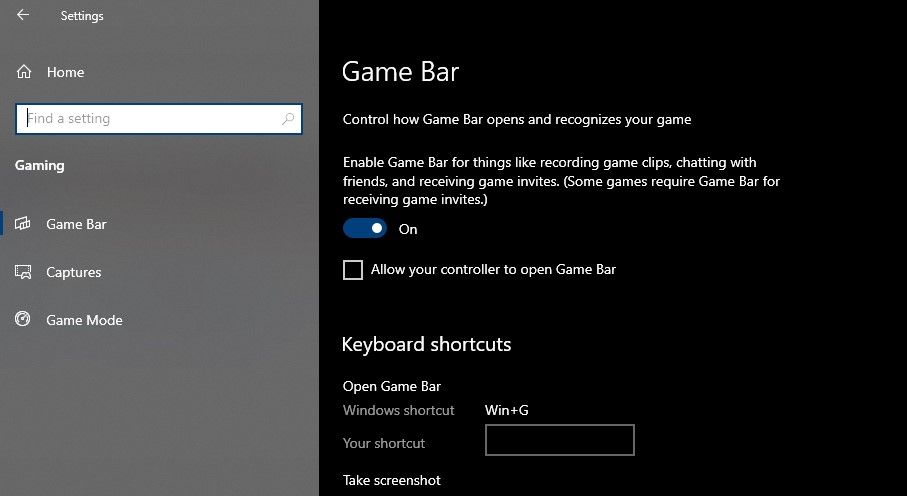
Die Xbox Game Bar hatte früher den Ruf, nervig zu sein, hat sich aber durch Community-Feedback und Updates deutlich verbessert. Normalerweise habe ich sowohl Outplayed als auch Instant Replay gleichzeitig aktiviert, aber manchmal gibt es Probleme mit Instant Replay, das sich dann zufällig deaktiviert.
Glücklicherweise funktioniert die Xbox Game Bar fast immer, sodass sie eine gute Alternative ist, falls Outplayed nicht automatisch aufzeichnet oder Instant Replay nicht funktioniert. Obwohl die Xbox Game Bar nicht die flexibelste Software zur Highlight-Erfassung ist, bietet sie eine brauchbare Anzahl an Optionen und eine hohe Zuverlässigkeit.
Zusammenfassung: Mit diesen vier Anwendungen – Outplayed, OBS Studio, Nvidia Instant Replay und Xbox Game Bar – kannst du deine besten Gaming-Momente mühelos aufnehmen und teilen. Jede dieser Apps bietet unterschiedliche Funktionen und Vorteile, sodass du diejenige auswählen kannst, die am besten zu deinem Spielstil passt. Egal, ob du ein Gelegenheitsspieler oder ein erfahrener Profi bist, diese Tools helfen dir, wertvolle Highlights festzuhalten und deine Erlebnisse mit anderen zu teilen.